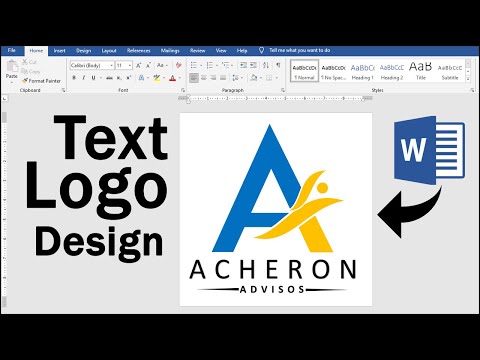
Innehåll
Microsoft har gradvis förbättrat Microsoft Word för att utveckla mer än bara ordbehandlingsprogram. Word har nu omfattande grafikfunktioner och är lätt att använda för att skapa konstverk. I stället för att anställa en designer och betala dyrt för att skapa din företagslogotyp, kan du enkelt skapa din egen design i Word, inbäddad med ditt företags namn och slogan.
vägbeskrivning
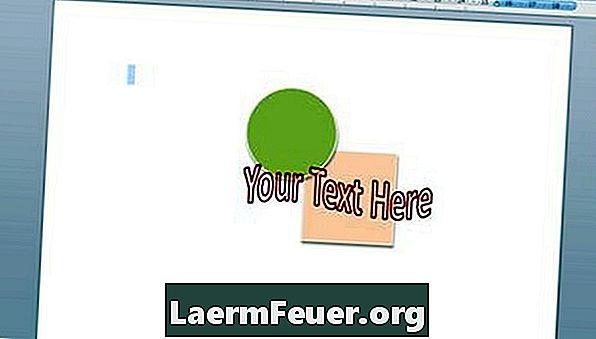
-
Öppna Microsoft Word. Gå till "File" i den översta navigeringsmenyn och välj "Nytt tomt dokument".
-
Skapa grafiken för din logotyp. Gå till "Insert" och välj "Format". Välj de former du vill använda i logotypen. Använd formatalternativen för att kombinera former, ordna dem i lager och upplev skuggor, färger, gränser och storlek.
-
Skapa texten som ska läggas in i logotypen. För att skapa en standardtext, gå till "Insert" och klicka "Text Box". Prova olika teckensnitt och färger och dra textrutan till den plats där du vill ha den i logotypen. För att skapa mer komplex text, gå till "Infoga" och välj "Word Art". Du kan anpassa nästan alla aspekter av text, inklusive skisser, karaktär och höjdorientering, rotation och olika färgtoner.
-
När din logotyp är klar trycker du på "Shift" -tangenten och klickar på varje objekt och text i logotypen. Alla delar av det måste väljas.
-
Gå till "Redigera" och klicka på "Kopiera". Gå sedan tillbaka till "Redigera" och välj "Klistra in special". På menyn "Hur" väljer du ett bildformat i "GIF", "PNG" eller "JPG". Om du väljer "JPG" skapar Word automatiskt en svart bakgrund för din logotyp. Om du vill behålla den vita bakgrunden väljer du "PNG" eller "GIF" formatet.
-
Ta bort allt i dokumentet, med undantag för logotypen. Spara dokumentet till din dator. När du behöver infoga logotypen i en annan fil, sätt in logotypdokumentet som ett objekt.
tips
- Använd hög kontrastfärger. Den viktigaste delen av logotypen är texten. Genom att använda kontrasterande färger ser du till att texten är läsbar.
- Prova alla de formateringsalternativ som Word erbjuder. Ha det roligt och vara kreativ.
Vad du behöver
- dator
- Microsoft Word